电脑连接显示DNS配置错误的解决方法(探索网络连接问题中的DNS配置错误及其修复方法)
在使用电脑连接互联网时,我们经常会遇到一些网络连接问题,其中之一就是DNS配置错误。DNS(DomainNameSystem)是将网址转换为IP地址的系统,当我们的电脑连接显示DNS配置错误时,可能会导致无法访问特定网页或者整个互联网。本文将探索这个问题的原因,并提供一些解决方法。
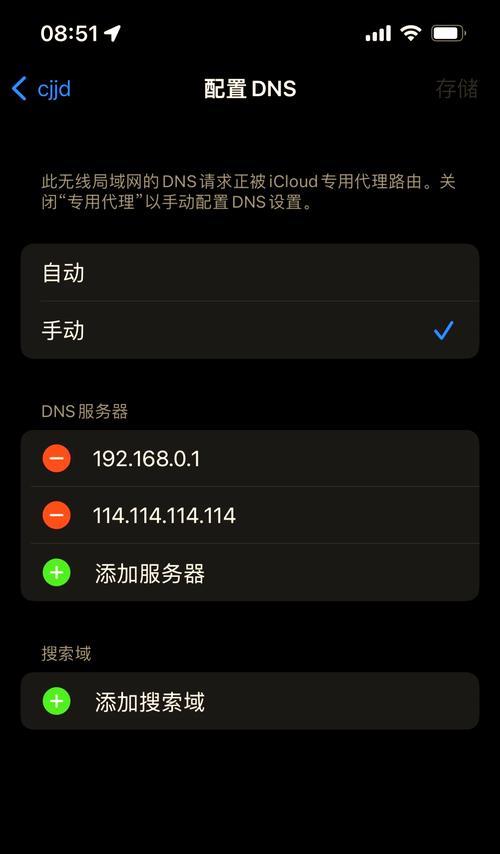
1什么是DNS配置错误
DNS配置错误是指电脑的网络设置中DNS服务器的信息有误,导致电脑无法正确解析网址对应的IP地址。这可能发生在本地网络设置、路由器设置或者ISP(互联网服务提供商)提供的DNS服务器设置上。
2常见的DNS配置错误类型
常见的DNS配置错误类型包括无法访问特定网页、无法访问整个互联网、网页加载缓慢等。其中,无法访问特定网页可能是由于该网页所对应的IP地址无法被正确解析,而无法访问整个互联网可能是因为DNS服务器设置有误。
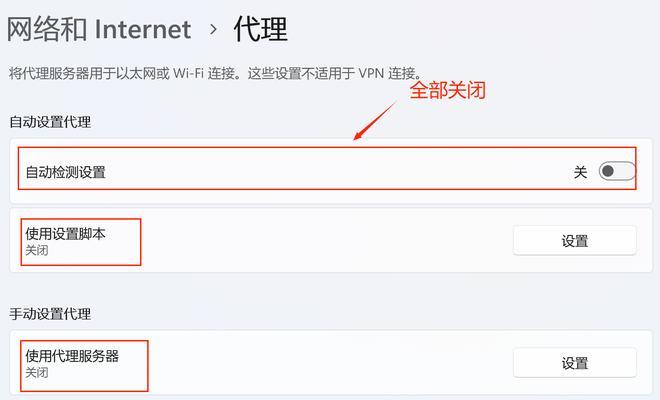
3检查本地网络设置
我们可以检查本地网络设置是否正确。打开控制面板或系统设置,找到网络和Internet选项,进入网络适配器设置,查看IPv4设置中的DNS服务器地址是否正确。可以尝试将DNS服务器地址设置为Google公共DNS(8.8.8.8和8.8.4.4)或者OpenDNS(208.67.222.222和208.67.220.220)。
4检查路由器设置
如果本地网络设置没有问题,那么我们可以检查路由器的DNS设置。登录路由器的管理界面,找到DNS服务器设置,确保其为正确的DNS服务器地址。如果不确定正确的地址,可以联系ISP获得。
5检查ISP提供的DNS服务器
如果本地网络设置和路由器设置都正确,但仍然无法解决DNS配置错误,那么我们需要检查ISP提供的DNS服务器。可以通过在命令提示符中输入"ipconfig/all"来查看当前连接的DNS服务器地址,然后联系ISP确认这些地址是否正确。
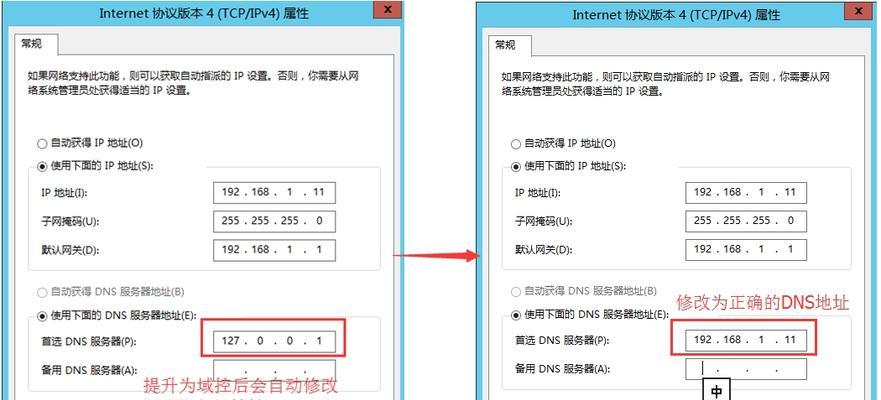
6清除DNS缓存
有时候,电脑上的DNS缓存可能会过期或者损坏,导致DNS配置错误。我们可以使用命令提示符来清除DNS缓存。在命令提示符中输入"ipconfig/flushdns"命令,然后重新启动电脑,看是否解决了问题。
7重置网络设置
如果以上方法都无效,我们可以尝试重置网络设置。在控制面板或者系统设置中找到网络和Internet选项,选择网络重置或者网络恢复选项,按照提示进行操作。这将清除所有网络设置,并恢复到默认状态。
8更新网络驱动程序
过时的或者损坏的网络驱动程序也可能导致DNS配置错误。我们可以尝试更新网络适配器的驱动程序。打开设备管理器,找到网络适配器,右键点击选择更新驱动程序,然后按照提示进行操作。
9禁用安全软件和防火墙
有时候,安全软件和防火墙也可能干扰DNS解析,导致配置错误。我们可以尝试暂时禁用这些软件,然后检查是否解决了问题。如果是安全软件或者防火墙导致的问题,可以尝试更新其设置,以允许正确的DNS解析。
10使用其他DNS服务器
如果以上方法都无效,我们还可以尝试使用其他的DNS服务器。除了之前提到的Google公共DNS和OpenDNS,还有一些其他的免费DNS服务器可供选择。可以搜索并尝试这些DNS服务器,看是否解决了问题。
11联系ISP解决问题
如果以上方法都无法解决DNS配置错误,那么可能是ISP提供的DNS服务器出现问题。我们可以联系ISP的技术支持,向他们报告问题,并获得进一步的帮助。
12定期更新系统和软件
定期更新操作系统和软件可以确保我们拥有最新的安全补丁和功能更新,这也可以避免一些网络连接问题,包括DNS配置错误。我们应该将自动更新功能打开,并确保系统和软件始终是最新版本。
13重启路由器和电脑
有时候,简单的重启可以解决一些网络连接问题,包括DNS配置错误。我们可以尝试先重启路由器,然后再重启电脑,看是否修复了问题。
14寻求专业帮助
如果经过以上方法仍无法解决DNS配置错误,那么可能存在更深层次的问题。此时,我们应该寻求专业帮助,联系网络技术支持或者电脑维修专家,让他们来诊断和解决问题。
15
在面对电脑连接显示DNS配置错误时,我们可以通过检查本地网络设置、路由器设置和ISP提供的DNS服务器来解决问题。如果这些方法都无效,我们可以尝试清除DNS缓存、重置网络设置、更新网络驱动程序、禁用安全软件和防火墙,以及使用其他DNS服务器。如果问题仍然存在,我们应该联系ISP寻求帮助,或者寻求专业的技术支持。定期更新系统和软件,以及重启路由器和电脑也是维持良好网络连接的重要步骤。
作者:游客本文地址:https://kinghero.com.cn/post/9185.html发布于 昨天
文章转载或复制请以超链接形式并注明出处智酷天地
